Itunes yedeklenemedi. İCloud'a yedekleme tamamlanmadıysa veya geri yükleme başarısız olduysa.
Eğer bir iPhone / iPad / iPod'un gelişmiş bir sahibiyseniz, o zaman kesinlikle en azından bir kez, cihazınızı yedeklemekten rahatsız oldunuz. Bir hata bulduğunuzda, örneğin, böyle bir plan olduğunda ne yapmanız gerekir: iTunes, iPhone'un bir yedek kopyasını kaydedemedi. Pop-up menülerdeki talimatların tam olarak takip edilmesinin genellikle sorunun ortadan kaldırılmasına yol açmaması durumunda, cihazınızın normal bir yedeğini oluşturmak için aşağıdaki yöntemi kullanmanızı öneririz.
İPhone / iPad / iPod'un yedek kopyasını oluştururken hoş olmayan bir hatayı ortadan kaldırmak için adım adım talimatlar iTunes'da
Tabii ki, her şeyden önce iTunes'u en son sürüme güncellemek gerekiyor. Bu işlem sorunun çözümüne yardımcı olabilir, çünkü bir yedeklemenin imkansızlığı doğrudan iTunes ve yeni iOS sürümlerinin "uyumsuzluğuna" bağlı olabilir. Resmi Apple web sitesinde güncelleyebilirsiniz.
Önceden oluşturulan yedekleme dosyasını yeniden adlandırmak zarar vermeyecek, böylece adı yeni oluşturulan kopyadan farklı olacak (örneğin, “BACKUP_OLD”). Yedeklemeli bir klasörü şu şekilde bulabilirsiniz:
OS X için:
~ / Kütüphane / UygulamaSupport / MobileSync / Yedekleme /
Windows Vista, 7, 8 için:
KullanıcılarUSERNAMEAppDataRoamingApple ComputerMobileSyncBackup
İTunes menüsünde uygun aracı seçin ve "Şimdi bir kopya oluştur" düğmesine tıklayın, manuel yedeklemeyi kaydedin.

Aygıtın yedek kopyasının oluşturulmasında bir diğer yaygın sorun da bilgisayarın gadget'ınızı tanıyamamasıdır.. Burada sadece bir, oldukça basit bir açıklama var: problem muhtemelen USB üzerinden bağlantıda ortaya çıktı. Bu sorunu çözmek için dizüstü bilgisayar veya bilgisayardaki başka bir USB bağlantı noktasını kullanabilir veya bazen zararın telin kendisinde olduğu gibi başka bir Yıldırım kablosu kullanabilirsiniz.
Belki de, bu yöntem en güvenilir olanıdır, ancak iCloud hizmetindeki boş bellek miktarı yalnızca 5 GB ile sınırlı olduğundan bazı parasal maliyetler gerektirebilir. Ve pratik gösterdiği gibi, çoğu zaman bu yeterli değildir.
Kişisel verilerinizi bir iPhone ile kaybetmediyseniz veya bozulduğunda şanslısınız! Hata zamanı.
Çoğu kişi, en azından bir kere kişisel verilerin kaybolmasıyla karşı karşıya kaldı: notlar, takvim ve hatırlatıcılar - cihaz başarısız olduğunda, kaybolduğunda veya en rahatsız edici şekilde. Bu tür sorunlara karşı korumak için oldukça basit - iPhone / iPad yedekleme yardımı ile.
Gündemde birçok konu var:
IPhone / iPad Yedekleme
IPhone / iPad yedekleme, cihazın hafızasında saklanan şifrelenmiş kullanıcı verilerine sahip çok dosyalı bir arşivdir.
Yedekleme oluşturmanın yolu şunları belirler:
- içindekiler: iTunes ve iCloud yedekleri farklıdır. Daha eksiksiz olduğunu söylemek için bekliyorum.
- konum: ya da bulutta.
Ne yazık ki ya da kısmen, iOS cihazının tüm içeriğini içermiyor - tüm videonun ve yedeklemenin ne kadar süreceğini ve bu kopyanın ne kadar ağır olacağını hayal edin! Apple, her zaman olduğu gibi, bizi seçme hakkı bırakmadı ve bu nedenle iPhone yedekleme, sabit bir veri kümesi içeriyor.
IPhone / iPad yedekleme içeriği
- Fotoğraf filmi: fotoğraflar, ekran görüntüleri, kaydedilmiş görüntüler ve çekilen videolar;
- notlar;
- ayarlar;
- Kişiler ve çağrı geçmişi;
- Takvim etkinlikleri
- Safari yer imleri, çerezler, geçmiş, çevrimdışı veriler ve şu anda açık sayfalar;
- Web sayfaları için otomatik tamamlama;
- Web programlarının önbellek / çevrimdışı veritabanı;
- Mesaj mesajlarının yanı sıra ekleri olan SMS ve MMS (resim ve video);
- Ses kaydedici ile yapılan ses kayıtları;
- Ağ ayarları: kaydedilmiş Wi-Fi erişim noktaları, ayarlar, ağ ayarları;
- Anahtarlar: Web sitelerinde ve bazı programlarda girilen e-posta hesap şifreleri, Wi-Fi şifreleri ve şifreler;
- İPhone / iPad'de yüklü olan ve App Store'daki programlarla ilgili bilgiler;
- Belgeler dahil olmak üzere parametreler, ayarlar ve program verileri;
- Yerleşik alımlar;
- Oyun Merkezi Hesabı;
- Duvar kağıtları;
- "Haritalar" programının favorileri, arama geçmişi ve mevcut konum;
- Bluetooth cihazları eşleştirildi (bu veriler yedeklemeyi oluşturmak için kullanılan telefona geri yüklüyse).
İPhone / iPad kopyasına dahil olmayanların listesi daha kısadır ve yedeklemenin türüne bağlıdır: iTunes veya iCloud.
ITunes yedekleme dahil değildir.
- iTunes Store'dan;
- Oyunlar ve programlar ve App Store;
- Müzik, fotoğraf, video ve kitaplar;
- Daha önce iCloud'da kaydedilmiş fotoğraflar, örneğin, Fotoğraf Akışı albümüm ve iCloud kütüphanesinden dosyalar;
- Dokunma kimliği ayarları;
- "Activity", "Health" ve "Keychain" programlarından gelen veriler (bu verilerin yedeğini oluşturmak için, iTunes'daki yedekleme şifreleme özelliğini kullanmanız gerekir).
İCloud yedeklemesi iTunes kadar eksiksiz değil, çoğumuzun ihtiyaç duyduğu her şey orada.
İCloud yedeklemesine ne dahil değildir?
- Daha önce buluta kaydedilen veriler (örneğin, Fotoğraf Akışı albümüm ve iCloud kitaplığından kişiler, takvimler, notlar, dosyalar);
- Diğer bulut hizmetlerinde saklanan veriler (örneğin, Gmail veya Exchange);
- Apple Pay bilgileri ve ayarları;
- Dokunma kimliği ayarları;
- İTunes Store, App Store veya iBooks Store dışındaki kaynaklardan indirilen içerik (örneğin, içe aktarılmış MP3 dosyaları, videolar veya CD'ler);
- Bulutta ve App Store içeriğinde iTunes kullanılarak indirilen içerik (önceden satın alınmış içerik iTunes Store, App Store veya iBooks Store'da hala mevcutsa, tekrar indirebilirsiniz).
İPhone / iPad'i yedekleme yolları
İPhone yedeklemeleri oluşturmanın 2 yolunu bilmediğinizden eminim, ancak bunların en az 3 tanesi var:
- İTunes kullanan bir bilgisayarda.
- İCloud kullanarak iPhone / iPad'de.
- Örneğin, üçüncü taraf yazılım kullanan bir bilgisayarda.
ITunes yedekleme
- İTunes'daki yerel Windows veya Mac bilgisayarında oluşturulur.
- Bir parola ile şifrelenebilir ("Activity", "Health" ve "Keychain" programlarından alınan veriler şifrelenmiş bir kopyaya kaydedilir).
- İOS ne zaman otomatik olarak oluşturulur veya güncellenir.
- Aynı iOS üretimindeki her cihaz için yalnızca bir kopya oluşturulur. Örneğin, iOS 9.3.1'den bir iPhone yedeklemesi oluştururken, önceki kopya yeni bir tane ile değiştirilir. Cihaz adını değiştirerek odaklanmak artık işe yaramıyor.
- Bir bilgisayara bağlanacak bir cihaz gerektirir.
- Bir kopyadaki verileri istediğiniz zaman geri yükleyebilirsiniz.
İTunes'u kullanarak iPhone / iPad'i nasıl yedekleyebilirim?
Size bunun yerel bir yedek (Windows veya Mac bilgisayarınızın sabit diskinde saklı) olduğunu hatırlatıyorum.
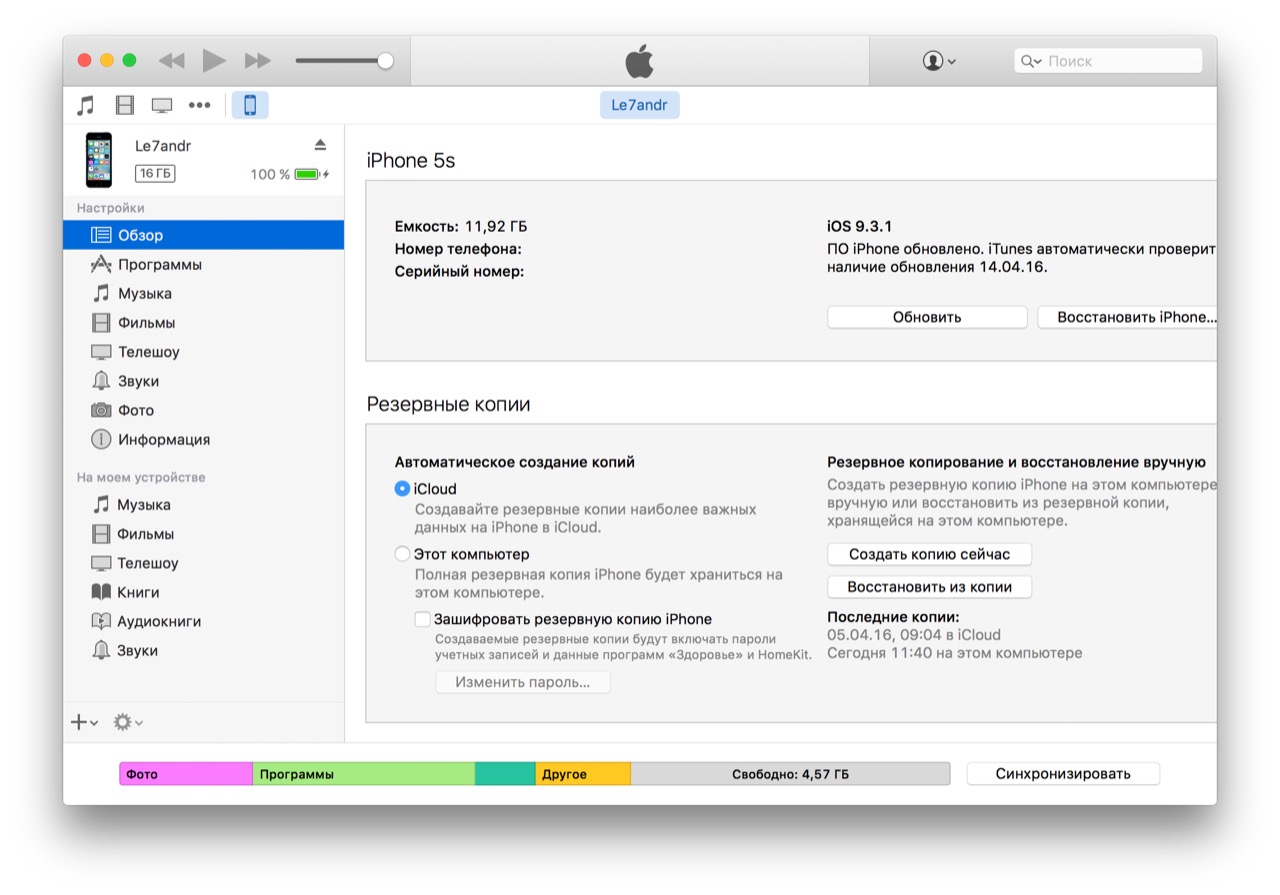
ICloud yedekleme
- Doğrudan iPhone ve iPad'de oluşturulur.
- Bulut depolama alanına kaydedildi (Apple sunucularında).
- Otomatik veya manuel olarak oluşturuldu.
- Günlük olarak otomatik olarak oluşturulursa:
İPhone / iPad'de iCloud nasıl yedeklenir?
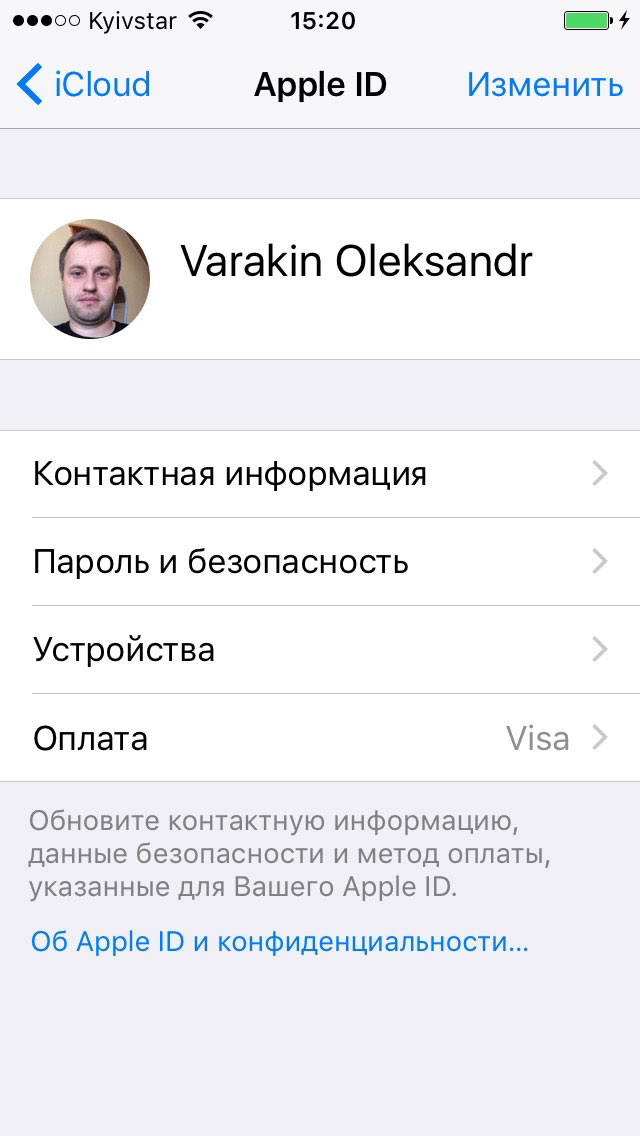
Cihazınız İnternet erişimi olan bir Wi-Fi ağına bağlı değilse “Yedekleme” düğmesi devre dışıdır.
İMazing ve benzeri kullanarak iPhone / iPad nasıl yedeklenir?
iTunes, iPhone / iPad yedekleme işlevine sahip tek bilgisayar programı değil, çalışmamda iMazing'i kullanıyorum - neredeyse iTunes'un tam bir analogu, yalnızca aygıtı geri yükleme ve güncelleme fonksiyonu olmadan.

İlginç bir şekilde, iMazing ve iTunes yedeklemeleri tam uyumludur: iTunes'un bir kopyası iMazing'de tanınır ve tam tersi - iMazing'in bir kopyası iTunes ile uyumludur.
Ayrıca iMazing'de, iPhone / iPad'inizin, bir yedeklemenin şifreleme karma algoritması (SHA-1) kullanılarak şifrelenmiş düzinelerce dosya olduğu iTunes'un tek bir yedeğini oluşturabilirsiniz. Bu tür yedeklemeler her sürüm için istediğiniz kadar oluşturulabilir.
İPhone / iPad'inizi iMazing'i kullanarak yedeklemek için:
Otomatik iPhone / iPad Yedekleme
İPhone / iPad'iniz bir güç kaynağına ve Internet erişimi olan bir Wi-Fi ağına bağlıysa ve ekranı kilitliyse, iCloud yedeklemeleri katılımsız olarak her gün otomatik olarak oluşturulur.

Bir yandan, bu harika, çünkü zamanımızı kurtarıyor, diğer yandan da kişilerin, takvim etkinliklerinin veya Safari yer imlerinin kaybına yol açabilir. Örneğin, iPhone'unuz şarjda ve bir Wi-Fi şebekesine bağlıyken, bir kişiyi sildiniz ve ardından “Güç” düğmesine (kapalı düğmesine) basarak cihazı bloke ettiniz. ICLoud otomatik olarak, silinen kişi tarafından silinmeden eski bir kopyanın yerini alan, sizin tarafınızdan silinen yeni bir yedek oluşturur. Sonuç olarak, iletişim kurmadan ayrıldınız ve değilse, verileriniz kalıcı olarak silinecek. Neyse ki, iCloud Drive, rehber, takvim ve yer işaretleri Safari'deki dosyalar geri yüklenebilir.
İTunes ve iCloud yedeklemeleri nasıl yönetilir?
İTunes'un varsayılan yedeklemesinin nerede saklandığı ve bunu sabit diskin başka bir bölümüne nasıl aktardığımız hakkında. İCloud'da bir yedek oluşturmayla ilgili daha fazla bilgi.
İOS cihazınızın iCloud'da zaten bir yedeğiniz olduğunu varsayalım. En son kopyaya ilişkin bilgiler “Ayarlar -\u003e iCloud -\u003e Depolama -\u003e Yönet -\u003e“ Yedek kopyalar ”bölümü -\u003e Cihazınızın adıdır.
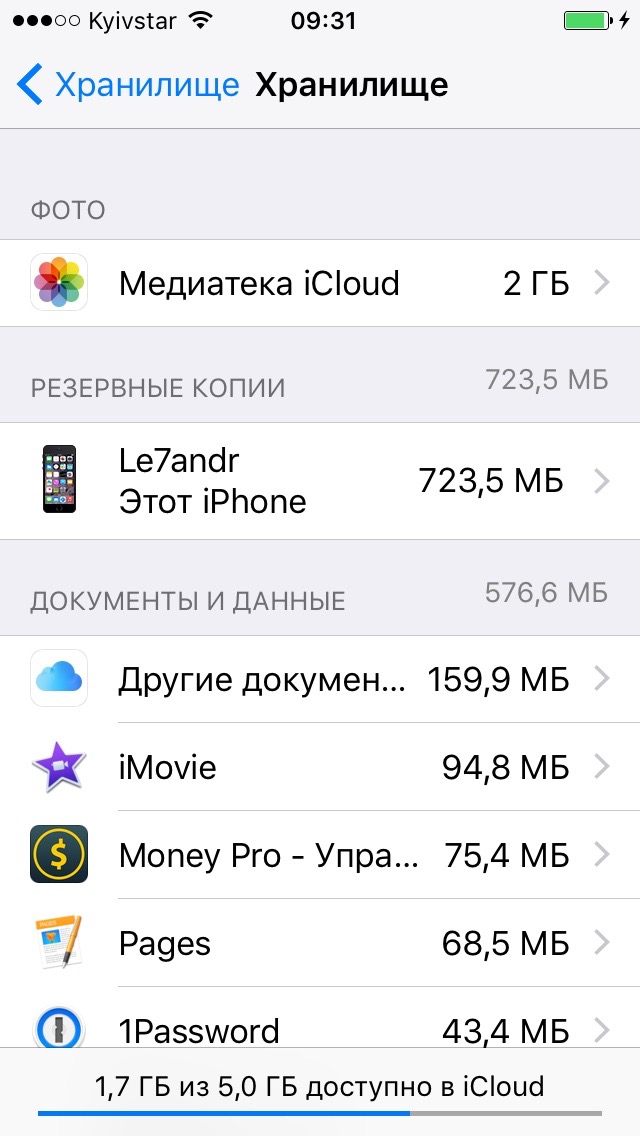
ICloud yedekleme özellikleri aşağıdaki bilgileri içerir:
- Son kopyanın tarihi ve saati.
- Boyutları megabayt olarak kopyalayın.
- Cihazınızda yüklü uygulamalar için yedekleme seçenekleri.
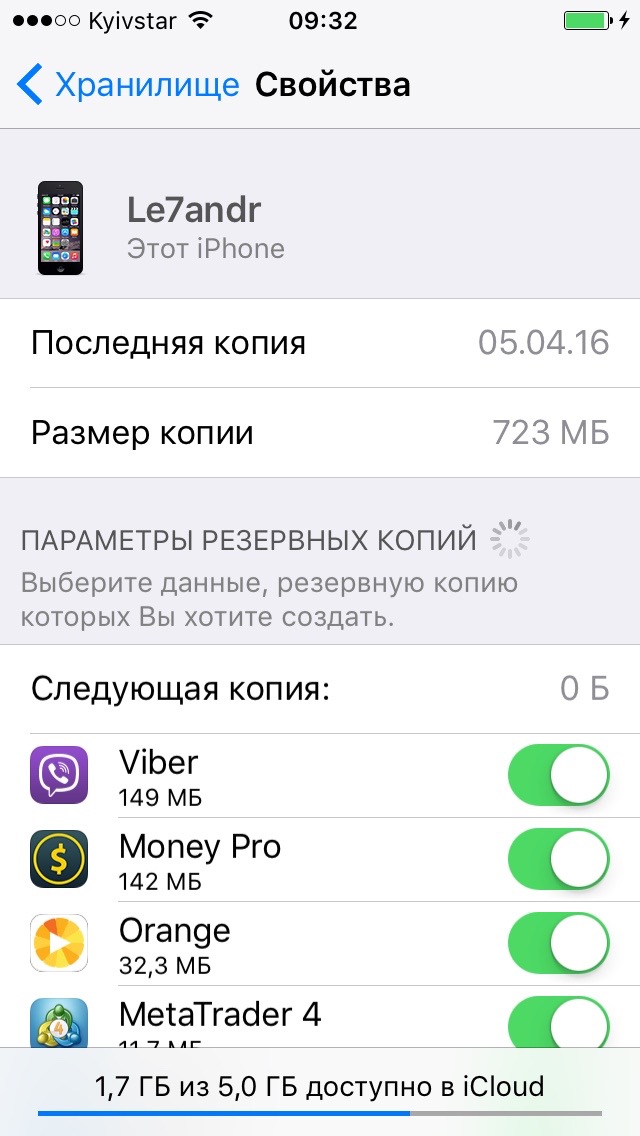
İPhone / iPad'de yedekleme programları / oyunları nasıl devre dışı bırakılır?
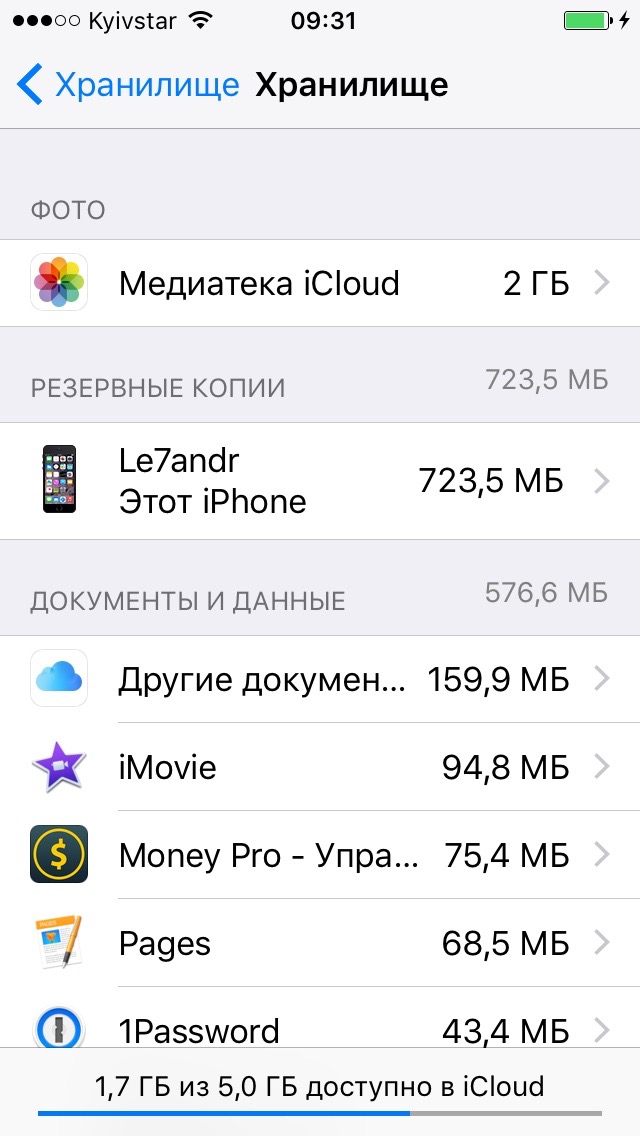
Fikrinizi değiştirir ve kurulu uygulamaların veri yedeklemesini etkinleştirmek isterseniz, “Ayarlar -\u003e iCloud -\u003e Depolama -\u003e Yönet -\u003e“ Yedeklemeler ”bölümündeki -\u003e Cihaz adınız -\u003e“ Yedekleme ayarları ”listesindeki ilgili anahtarları açın.
Böylece, tek tek programların yedeklemesini esnek bir şekilde yapılandırabilir ve iCloud kopyanızın boyutunu azaltabilirsiniz.
İTunes yedeklemesi nasıl kaldırılır?
İPhone / iPad'inizi sattıysanız, yerel bilgisayarınızda depolanmış olan yedekleme, gereksiz yere daha fazladır ve yapabilirsiniz.
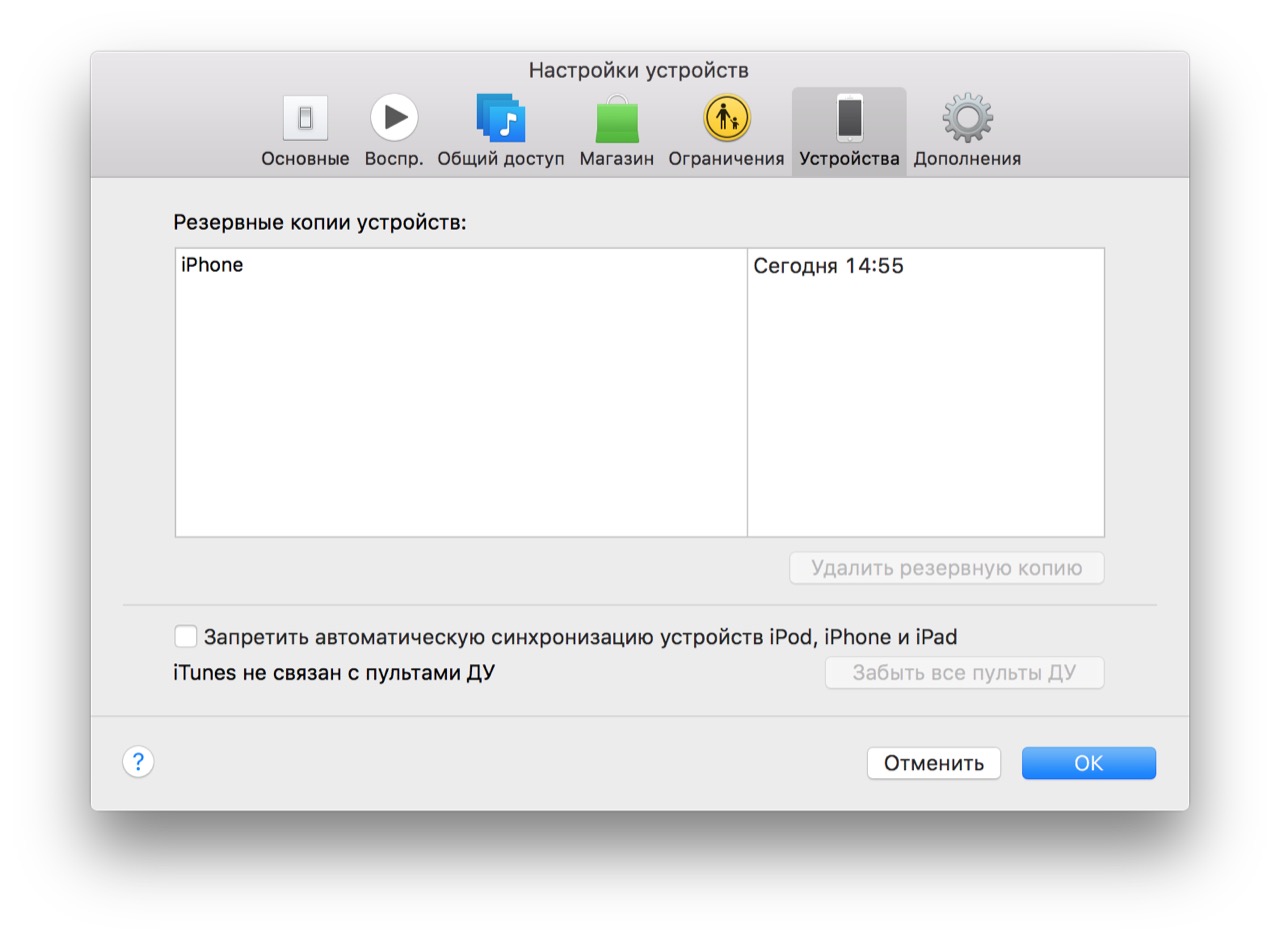
- Kişisel verilerinizin değeri birçok kez depolandığı cihazın maliyetini aşarsa veya hatta paha biçilemezse, hemen bir yedek oluşturmalısınız.
- Yedek kopyaları el ile oluşturmayı unutursanız, iOS siz katılımınız olmadan otomatik olarak oluşturacakları koşulları yaratın.
- Yedekleme başarısız veya başarısız olursa, iTunes yedeklemeniz bozulmuş olabilir.
- Sen ve onunla birlikte iCloud'un bir kopyası.
Tek bir aygıtın 2 yedek kopyasını aynı anda oluşturun (iMazing için yeterli paranız yoksa): yerel olarak iTunes'da ve uzaktan iCloud'da. Neden?
Olasılık Teorisine göre, iki olayın tesadüf olasılığı her zaman bu olayların her birinin olasılığından ayrıdır ve bu nedenle iki kopya oluştururken veri kaybetme olasılığı daha azdır.
İCloud cihazlarınızı iPhone, iPad ve iPod touch'ınızı yedeklerken sorunlarla karşılaştığınızda ne yapacağınızı öğrenin.
İCloud'da cihaz yedeklemeyle ilgili yardım
Sorunun türüne veya hata mesajına bağlı olarak bir eylem seçin.
Cihaz otomatik olarak bir gece yedeği oluşturmaz.
Cihazınızı günde bir kez otomatik olarak yedeklemek için aşağıdakileri yapın:
- “Ayarlar” menüsünde\u003e [adınız]\u003e iCloud\u003e “iCloud'da Yedekle” bölümünde “iCloud'da Yedekle” seçeneğinin etkinleştirildiğinden emin olun. İOS 10.2 veya daha eski sürümleri kullanıyorsanız, Ayarlar\u003e iCloud\u003e Yedekleme'ye gidin.
- Cihazı bir güç kaynağına bağlayın.
- Cihazı bağlayınız.
- Cihaz ekranının kilitlendiğinden emin olun.
- İCloud deposunun bir yedek kaydetmesi gerekir.
"Ayarlar" menüsünde de bir yedek çalıştırabilirsiniz. “Ayarlar”\u003e [adınız]\u003e iCloud'u seçin, ardından sayfayı aşağı kaydırın ve “iCloud'a Yedekle” yi tıklayın. İOS 10.2 veya daha eski bir sürümü kullanıyorsanız, Ayarlar\u003e iCloud'a gidin, aşağı kaydırın ve Yedekle'ye dokunun. “İCloud'da Yedekle” seçeneğinin etkinleştirildiğinden emin olun ve ardından “Yedekleme Oluştur” a tıklayın *.
* Yedekleme seçeneği etkin değilse, bir Wi-Fi şebekesine bağlı olmayabilir veya ağda kısıtlamalar olabilir. Internet erişimi olan bazı genel ağlar (örneğin, okul veya şirket ağları), iCloud yedeklerine erişimi engelleyen özel profillere veya kısıtlamalara sahiptir. Bu durumda yardım için sistem yöneticinize veya BT departmanınıza başvurun.
İCloud depolama alanındaki alan yetersizliğiyle ilgili mesaj
Bu mesaj, bir yedekleme gerçekleştirmek için daha fazla iCloud depolama alanı gerektiğinde görünür (- bu iCloud boş alanla aynı değildir).
Aşağıda, bu durumda yapabileceğiniz bazı eylemler listelenmiştir:
- Daha küçük bir yedek oluşturun. Yapabilirsin.
- Artık ihtiyaç duyulmuyor.
İCloud yedeklemesini etkinleştirme ile ilgili bir sorunu bildirme
- On dakika bekleyin, ardından Ayarlar\u003e [adınız]\u003e iCloud\u003e iCloud Yedekleme'ye gidin. İOS 10.2 veya daha eski bir sürümü kullanıyorsanız, Ayarlar\u003e iCloud'a gidin, aşağı kaydırın ve Yedekle'ye dokunun. “İCloud'da Yedekle” seçeneğinin etkinleştirildiğinden emin olun. Diğer metinlerle bir uyarı görüntülenirse, uygun adımları izleyin ve tekrar deneyin.
- Ayarlar\u003e iCloud'a gidin. Apple ID'nizi seçin ve Apple ID şifrenizi kullanarak iCloud'a giriş yapın.
- Apple Desteğinin Sistem Durumu sayfasında “iCloud'da Yedekle” bölümünün mevcut olup olmadığını kontrol edin.
Cihazın kurtarıldığına dair uyarı
Cihaz, kopyalama veya geri yükleme işlemi tamamlanıncaya kadar Wi-Fi şebekesine ve çalışan güç kaynağına güvenli bir şekilde bağlı kalmalıdır. Yedekleme veya geri yükleme süresi, yedeklenen veri miktarına ve Wi-Fi ağ bağlantısının hızına bağlıdır.
Son yedeklemenin tamamlanamadığı mesaj
Bir iCloud yedeklemesinden verileri geri yükleme ile ilgili yardım
Sahip olduğunuzdan emin olun, çünkü hücresel veri şebekesi üzerinden bir yedeklemeden geri yükleme desteklenmez. Hala yardıma ihtiyacınız varsa, sorun türüne veya hata mesajına bağlı olarak bir eylem seçeneği belirleyin.
Birden çok Apple ID şifresi isteğinde bulunan mesaj
Apple ID'nizi ve şifrenizi hatırlamıyorsanız, oturum açmanız istendiğinde, Atla düğmesini tıklayıp daha sonra oturum açabilirsiniz. Yedeklemede birden fazla Apple kimliği kullanılarak yapılan alışverişler varsa, birden fazla Apple kimliği için bir talep görünebilir. Bu satın alımlar program, film, müzik vb. İçerikleri içerebilir.
Uzun iyileşme süresi
Cihaz, kopyalama veya geri yükleme işlemi tamamlanıncaya kadar Wi-Fi şebekesine ve çalışan güç kaynağına güvenli bir şekilde bağlı kalmalıdır. Yedeklemeden geri yükleme süresi, yedeklenmiş veri miktarına ve Wi-Fi ağ bağlantısının hızına bağlıdır.
Geri yükleme işleminin tam olarak tamamlanmadığı veya bazı nesnelerin geri yüklenemediği bir ileti.
Bu mesajlar, kurtarma sırasında Wi-Fi bağlantısının kaybedildiğini ve bazı programları veya içeriği geri yükleyemediğini gösterir. Aşağıdakiler bunun neden olabileceğinin bir listesi ve bu gibi durumlarda hangi işlemlerin yapılması gerektiği:
- “1200 öğeden 350'yi geri yükle” mesajı görüntülenirse, fotoğraflarınız büyük olasılıkla hala geri yüklenir. Cihaz, kopyalama veya geri yükleme işlemi tamamlanana kadar bir Wi-Fi ağına ve bir elektrik prizine güvenli bir şekilde bağlı kalmalıdır.
- Liste etkin olmayan bir program veya yüklenmesi uzun süren bir program içeriyorsa, kullanılabilirliği kontrol edin. Prosedürü duraklatmak için programı tıklayın ve kopyaya veya geri yükleme işlemine devam etmek için tekrar tıklayın. Bu sorunu çözmezse, programı kaldırın ve yeniden yükleyin.
- Yedeklemede birden fazla Apple kimliği kullanılarak yapılan satın alma işlemleri varsa, birden fazla Apple kimliği kullanarak oturum açmanız istenir. Eğer şifrenizi unuttuysanız veya kendi Apple ID hesabınızı kullanarak programı satın almadıysanız, aşağıdaki mesaj görünebilir:
"Bazı programlar veya içerikler, iTunes veya App Store'da artık mevcut olmadıkları, farklı bir hesap kullanılarak satın alındıkları veya bilgisayardan senkronize edildikleri için geri yüklenemez." İTunes'da Mac veya Windows PC'de böyle bir içeriğiniz varsa, verileri kurtarmayı deneyin.
Yayın tarihi: 04.04.2017
Birkaç gün önce iCloud'da yapmayı denedim, ancak ne yazık ki başarılı olamadım: “Ayarlar” - iCloud - “Backup” adresindeki pencerede, cihazın yedeklemesinin imkansız olduğunu belirten bir mesaj aldım. Bu neden oldu? Bu sorunun cevabı perde arkasında kaldı, ancak idownloadblog'dan aldığı karar değil.
Benzer bir hatayla da karşılaşırsanız, önce gadget'ın eski yedek kopyasını "bulut" depolama alanından kaldırın. Bunu iPhone veya iPad'inizde “Ayarlar” - - “Depolama” bölümünde yapabilirsiniz. Yönet'i tıklayın, bir yedek seçin ve silin.
Bilinmeyen bir nedenle, bir kopyasını cihazdan silmek imkansızdır. Bu durumda, bir bilgisayar kurtarmaya gelir: OS X'de, Ayarlar - iCloud'u açın (bu iCloud kontrol panelidür). Yine, "Yönet" e tıklayın ve açılan yedekleme listesinde gereksiz olanı silin.
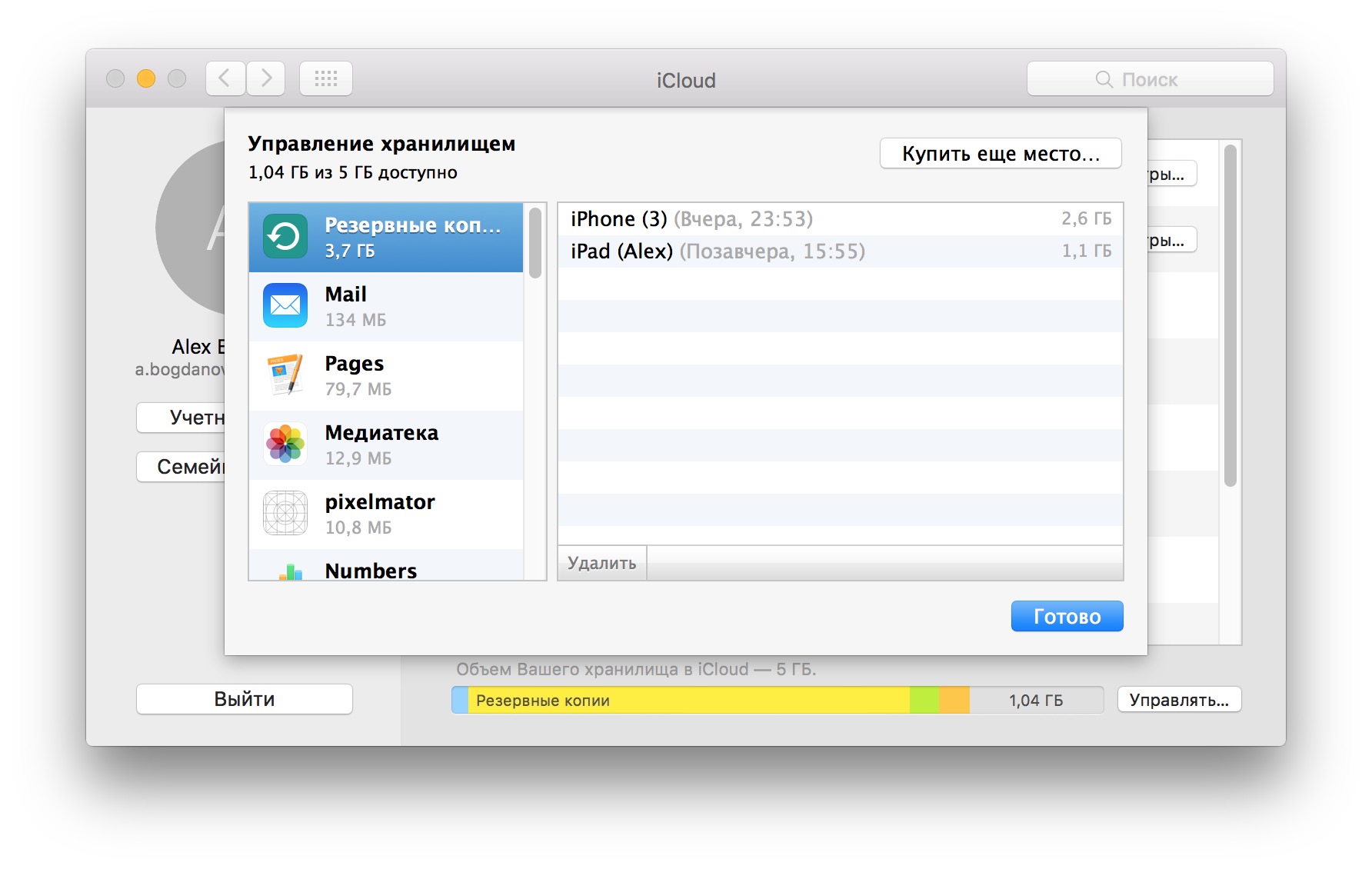
Yardım etmedi mi Ardından iPhone veya iPad'inizden çıkış yapmayı deneyin ve tekrar girin. Ayrıca, telefon ayarlarının "Temel" bölümündeki ağ ayarlarını sıfırlamaya da yardımcı olabilir.
Bu arada, İnternet bağlantısının kalitesizliğinden dolayı bir kopyanın oluşturulmaması oldukça olasıdır. Başka bir Wi-Fi ağına bağlanın ve kopyalama işlemini tekrar başlatın.

Resimler Resimlerim Tüm resimleri göster. İPhone'u bilgisayara bağladıktan sonra, mesaj geldikten sonra ton balığı, dakikaların sırasını kapatır: Yeniden bağlan ve tekrar dene. Her şey çalışmalı, senkronizasyondan önce tüm uygulamaları kapatmalı.
Hata devam ederse, USB bağlantı noktasını değiştirmeyi deneyin. Orijinal dantel tam bir yeniden muamele ile tedavi edildi, USB bağlantı noktası değişikliği yardımcı olmadı. Sorun tuna yeniden takılarak çözüldü. En son laswe tarafından düzenlenmiş; Ayrıca, sadece iTunes'u yeniden yüklemenize yardımcı oldu!
KiruHaHa Kullanıcının Profilini Göster Gönder ЛС KiruHaHa KiruHaHa tarafından gönderilen tüm mesajları bul. Senkronizasyonu başlatıyorum ve hemen SyncServer penceresi çöküyor - bir hata tespit edildi. Rahatsızlık için özür dilerim. MobileDeviceHelper - bir hata tespit edildi. Sonra Tuna daha sonra bir pencere açılır senkron hizmetlerden veri sınıfı bilgisini yükleyemedi olduğunu yazıyor: MobileBackup - Bir hata tespit edilir.
Giggles Kullanıcı profilini gör PM gönder İPhone ve bilgisayarda aynı saat dilimleri ve süreleri ayarlanmalıdır. Aynı problem vardı - hepsi işe yaradı.
Görünüşe bağlı kış zamanına geçiş ile bağlantılı. Teşekkürler, şimdi her şey sonunda çalışıyor. Böyle şaşkınlıklardan dolayı böyle sorunların olabileceğini hiç düşünmemiştim! Bugün, bu senkronizasyon hatası nedeniyle, tüm kişiler ve müzik tamamen ortadan kalktı. Konu seçenekleri Baskı sürümü. Görünüm seçenekleri Doğrusal görünüm Kombine görünüm Ağaç görünümü.
Google Chrome nasıl kurtarılır? İOS 11 Beta 3'teki yenilikler - tam bir değişiklik listesi. Akıllı telefonlardan eski pillerden taşınabilir şarj nasıl yapılır. Beeline, abonelerin bir kısmını daha pahalı tarifelere aktaracak. Elma Elma Nasıl bir Apple logosu ile bir lamba yapmak için iOS Beta 3. Çıkış MacOS High Sierra Beta 3. 11 yayımlanan tvOS 11 Beta 3. yayınladı. Yenilenmiş bir Galaxy Note 7, Güney Kore dışında satılmaya başlayabilir. Akıllı telefonlar için uygulamalar iGuides.
Laswe nickli üyeye ait bütün mesajları arattır İSwiss nickli üyeye ait bütün mesajları arattır Gruzdev nickli üyeye ait bütün mesajları arattır İMoonnz´ait bütün Mesajları arattır. KiruHaHa nickli üyeye ait bütün mesajları arattır Mazanigga nickli üyeye ait bütün mesajları arattır Bütün Mesajları göster Giggles. Elantra nickli üyeye ait bütün mesajları arattır
İCloud'da bir yedekleme oluştururken sorunlar - çözümler
Sashalav nickli üyeye ait bütün mesajları arattır Sashken nickli üyeye ait bütün mesajları arattır Bütün Mesajları arattır kharsanov. Nickli üyeye ait bütün mesajları arattır alyska. Pallado´ait bütün Mesajları arattır



















